Cliente HTML5: Usando el portapapeles
El portapapeles se puede encontrar en el menú superior de HTML5, con este ícono:
![]() La mayoría de los navegadores, excepto los navegadores MSIE más antiguos, no admiten la lectura y escritura directa del portapapeles debido a razones de seguridad.
La mayoría de los navegadores, excepto los navegadores MSIE más antiguos, no admiten la lectura y escritura directa del portapapeles debido a razones de seguridad.
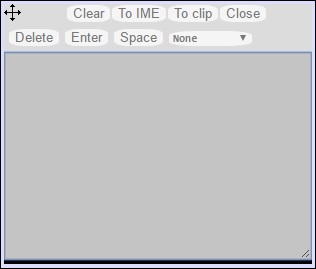 Para copiar el texto de la sesión al portapapeles, usa Ctrl+C y para insertar el texto del portapapeles, usa Ctrl+V.
Para copiar el texto de la sesión al portapapeles, usa Ctrl+C y para insertar el texto del portapapeles, usa Ctrl+V.
Pero presta atención cuando copies el texto con Ctrl+C, espera un tiempo antes de soltar los botones Ctrl+C presionados, porque si el texto del portapapeles solicitado llega después de que sueltes esta combinación de teclas, el texto no se añadirá al portapapeles de tu entorno. De esta manera se utiliza un soporte nativo de copia del portapapeles del navegador iniciado por Ctrl+C.
Alternativamente puedes usar el menú del portapapeles copiar desde y para insertar el texto en el portapapeles de la sesión RDP.
Ahí puedes simplemente insertar el texto en el portapapeles de la sesión RDP o agregarlo al portapapeles e iniciar automáticamente Ctrl+C en el lado de la sesión RDP para insertar el texto. El menú del portapapeles se puede abrir a través del menú de acciones o Shift + F11.
- Cuando copias el portapapeles con el mouse dentro de una sesión RDP, el texto se envía al navegador y tan pronto como sales del enfoque del navegador, el menú del portapapeles aparece automáticamente para informarte que había un texto en el portapapeles y que no lo agregaste a tu entorno de portapapeles.
Para evitar este comportamiento, establezca la siguiente línea en la carpeta Clients, por defecto, la ruta es: C:\Program Files(x86)\tsplus\Clients\www\software\html5\settings.js :
openonclipblur = false;
*Si no tiene un archivo llamado “settings.js” en la carpeta “C:\Program Files (x86)\TSplus\Clients\www\software\html5”, entonces su versión de TSplus es más antigua y esta documentación no se aplica. Por favor, actualice su sistema primero o contacte con el soporte.*